如何在CAD打印范围错误时进行调整
在我们使用CAD绘制完图纸并进行打印的时候,常常会遇到图纸打印范围不对的问题。那么,当预览显示打印范围错误的时候,我们该如何去进行调整呢?下面就让小编带着大家一起看看吧。
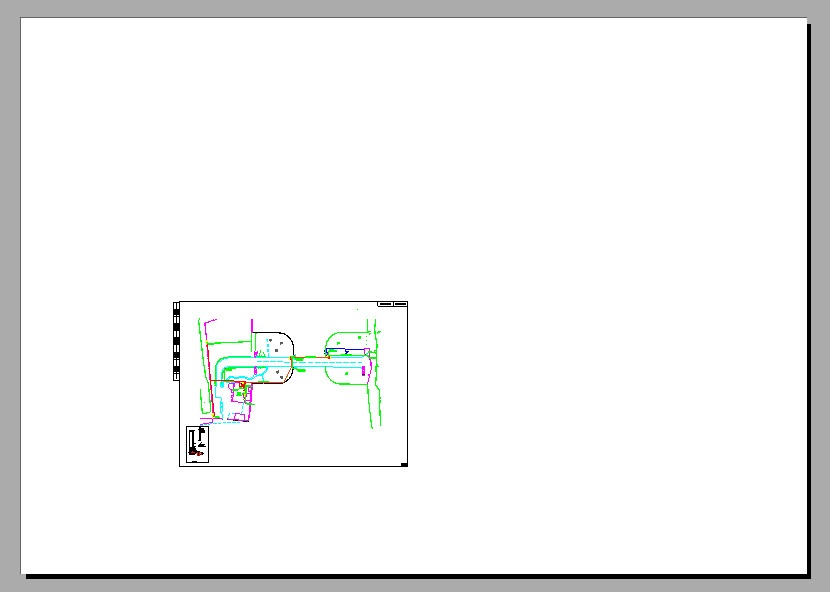
原因分析:绘制图形与打印纸张的比例不合适。
具体操作步骤如下:
首先,我们需要打开CAD,找到打印对话框中的【打印范围】选项,选择其中的【窗口】模式。
其次,在【选择打印区域】对需要进行打印的图纸的范围根据自身需求进行选择。
然后,在【打印比例】中勾选【布满图纸】选项。
最后,勾选【居中打印】,这样我们选择的打印范围就会自动布满图纸,变成适合输出的样式了。
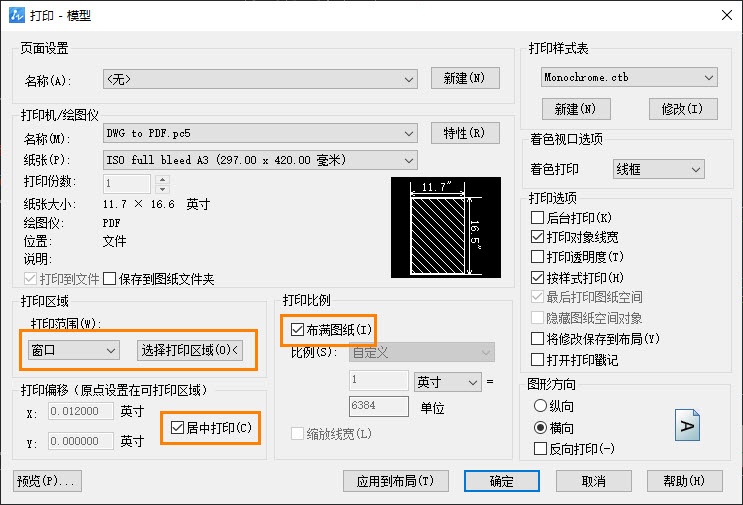
以上就是与“如何在CAD打印范围错误时进行调整”的相关内容了,希望能对您有所帮助。如果您还有其他问题,请关注官网的后续文章。
推荐阅读:CAD制图
推荐阅读:CAD
·定档6.27!中望2024年度产品发布会将在广州举行,诚邀预约观看直播2024-06-17
·中望软件“出海”20年:代表中国工软征战世界2024-04-30
·2024中望教育渠道合作伙伴大会成功举办,开启工软人才培养新征程2024-03-29
·中望将亮相2024汉诺威工业博览会,让世界看见中国工业2024-03-21
·中望携手鸿蒙生态,共创国产工业软件生态新格局2024-03-21
·中国厂商第一!IDC权威发布:中望软件领跑国产CAD软件市场2024-03-20
·荣耀封顶!中望软件总部大厦即将载梦启航2024-02-02
·加码安全:中望信创引领自然资源行业技术创新与方案升级2024-01-03
·玩趣3D:如何应用中望3D,快速设计基站天线传动螺杆?2022-02-10
·趣玩3D:使用中望3D设计车顶帐篷,为户外休闲增添新装备2021-11-25
·现代与历史的碰撞:阿根廷学生应用中望3D,技术重现达·芬奇“飞碟”坦克原型2021-09-26
·我的珠宝人生:西班牙设计师用中望3D设计华美珠宝2021-09-26
·9个小妙招,切换至中望CAD竟可以如此顺畅快速 2021-09-06
·原来插头是这样设计的,看完你学会了吗?2021-09-06
·玩趣3D:如何使用中望3D设计光学反光碗2021-09-01
·玩趣3D:如何巧用中望3D 2022新功能,设计专属相机?2021-08-10
·CAD角度设置技巧2020-04-08
·CAD怎么画矩形的中心线2019-07-31
·CAD中如何更改背景颜色2017-02-13
·调整CAD直线长度的方法2021-11-12
·怎样提取CAD图纸中图形的数据?2019-02-21
·CAD中怎么绘制带有厚度的矩形2019-08-02
·CAD字体样式、字体、文字样式、大字体之间有什么关系?2021-05-24
·CAD图形复制技巧2020-05-07














